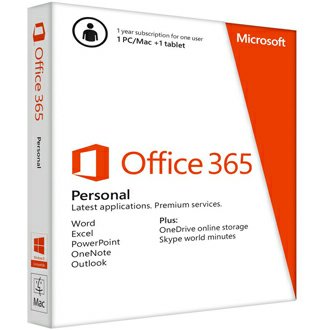 Nếu bạn đang sử dụng bản quyền Office 365 và đã hết hạn và muốn gia hạn bản quyền thêm 1 năm nữa thì bạn chỉ cần đăng nhập vào tài khoản tại Office.Com rồi nhập mã bản quyền mới vào để gia hạn. Tuy nhiên, nếu bạn không muốn gia hạn như vậy mà muốn đăng ký mới hoặc thay đổi sang tài khoản khác, bạn có thể thực hiện các bước sau
Nếu bạn đang sử dụng bản quyền Office 365 và đã hết hạn và muốn gia hạn bản quyền thêm 1 năm nữa thì bạn chỉ cần đăng nhập vào tài khoản tại Office.Com rồi nhập mã bản quyền mới vào để gia hạn. Tuy nhiên, nếu bạn không muốn gia hạn như vậy mà muốn đăng ký mới hoặc thay đổi sang tài khoản khác, bạn có thể thực hiện các bước sau
Cách thay thế gia hạn mã bản quyền Office 365 cũ sang mới
Khi sử dụng bản quyền Office 365 thì mỗi năm bạn lại phải đăng ký gia hạn bản quyền 1 lần để có thể tiếp tục sử dụng. Để gia hạn bản quyền Office 365 trên tài khoản cũ, bạn chỉ cần vào Office.Com sau đó đăng nhập vào tài khoản rồi tiến hành gia hạn bằng cách nhập vào mã bản quyền 25 ký tự để gia hạn thêm 01 năm sử dụng
Tuy nhiên, nếu bạn ko muốn sử dụng tài khoản cũ, bạn có thể xóa thông tin bản quyền cũ rồi đăng ký mới thông tin bản quyền mới bằng 1 tài khoản mới bằng cách sử dụng công cụ ospp.vbs. Cách làm như sau:
- Mở thư mục chứa ospp.vbs tại 1 trong 2 đường dẫn sau: (tùy vào phiên bản Windows 32 hay 64bit)
Đối với Windows 32bit: "C:\Program Files\Microsoft Office\Office15\OSPP.VBS"
Đối với Windows 32bit: "C:\Program Files (x86)\Microsoft Office\Office15\OSPP.VBS"
- Xem thông tin bản quyền Office đang sử dụng trên máy: ospp.vbs /dstatus
- Xóa bỏ mã bản quyền Office cũ trên hệ thống: ospp.vbs /unpkey:xxxxx (trong đó xxxxx là 5 ký tự cuối cùng của mã bản quyền cũ (xem trong lệnh ospp.vbs /dstatus))
- Hoặc bạn cũng có thể Reset và xóa bỏ toàn bộ thông tin bản quyền Office trên máy bằng lệnh: ospp.vbs /rearm (lưu ý ko dùng lệnh này nếu đang sử dụng nhiều bản quyền Office khác trên máy)
Thành công! Mọi thông tin bản quyền Office 365 cũ trên máy đã được xóa toàn bộ, lúc này bạn chỉ việc mở Office (Word, Excel...) lên và tiến hành đăng ký thông tin bản quyền mới lại từ đầu. Bạn cũng có thể tham khảo cách đăng ký bằng công cụ ospp.vbs như sau:
- Nhập mã bản quyền Office vào hệ thống bằng lệnh: ospp.vbs /inpkey:xxxxx-xxxxx-xxxxx-xxxxx-xxxxx (trong đó xxxxx là mã bản quyền Office của bạn gồm 25 ký tự)
- Tiếp theo, dùng lệnh sau để kích hoạt Office sử dụng mã bản quyền vừa nhập: ospp.vbs /act
- Cuối cùng, bạn kiểm tra tình trạng bản quyền đã được kích hoạt thành công chưa bằng lệnh: ospp.vbs /dstatus
Chúc các bạn thành công!
CHÚ Ý: để Cập nhật các thông tin mới được Tư vấn Hỗ trợ và nhận Key Download mới nhất của phần mềm Windows này hãy Tham gia nhóm Facebook tại đây
Theo WinBanQuyen.Com
Danh mục bài viết liên quan cùng chủ đề
- Office 365 2013 Bản quyền - Bảng giá bán phiên bản Office 365 FullBox, Key
- Giới thiệu phần mềm văn phòng Office 365 thay thế cho Office Pro
- Bản quyền Office 365 được sử dụng không giới hạn dung lượng OneDrive
- Cách kiểm tra bản quyền Office và phiên bản đang sử dụng trên máy
- Cách xem thông tin bản quyền Office đang sử dụng
- Cách xóa thông tin key bản quyền cũ trên Windows XP và đăng ký mới
- Gia hạn dùng Office bản quyền miễn phí thời gian 180 ngày hoặc 360 ngày
- Hướng dẫn cách xóa và Reset key bản quyền Windows cũ và đăng ký mới
- Hướng dẫn cách đăng ký và dùng Microsoft Office bản quyền miễn phí
- Microsoft Office miễn phí cho iPhone và Office bản quyền
- Office 16 - Office 2015 hỗ trợ cảm ứng và nhiều tính năng mới
- Office 365 Pro Plus bắt đầu miễn phí bản quyền cho tất cả học sinh, sinh viên từ 2015











